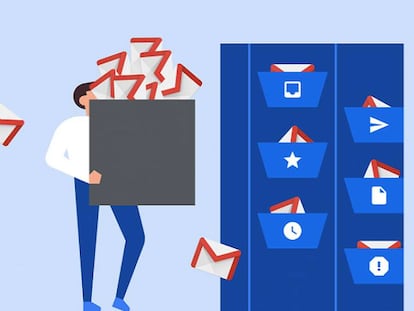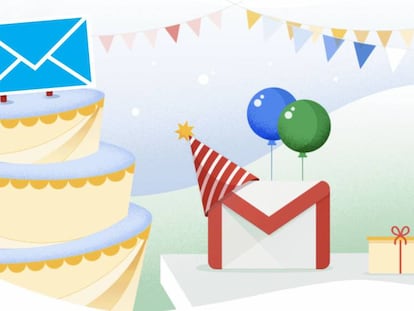Trabaja más rápido con Gmail borrando o archivando emails con un gesto
No pierdas tiempo gestionando tu correo.
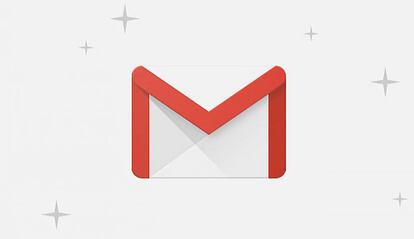
No hay afirmación más incierta que la de "el tiempo es oro" porque ni siquiera el oro es suficiente para cuantificar lo que vale un segundo. Así que todos los que podamos ahorrar gestionando el correo electrónico, será tiempo que ganamos para hacer otra tarea más provechosa que la de limpiar todo el SPAM y publicidad que nos llega a la bandeja de entrada.
Por suerte, Gmail cuenta con una herramienta que, cada vez más, los usuarios tienen en cuenta a la hora de agilizar ciertas tareas: la de deslizar a izquierda y derecha para borrar un mensaje, marcarlo como no leído o guardarlo para más tarde.
Cambia las opciones por defecto de Gmail
Pero claro, no siempre llueve al gusto de todos y cuando usas Gmail por primera vez, te das cuenta de que esas opciones de deslizar no están configuradas como te gustaría. La app, por defecto, solo deja borrar los mensajes en cualquiera de las dos direcciones que deslicemos, izquierda o derecha, por lo que si hay un email que queremos archivar, tendremos que recurrir a otro menú y otra opción.
Así que para cambiarlo os vamos a contar cómo hacerlo porque es muy, muy sencillo. Simplemente debéis acceder a los 'Ajustes' de Gmail que encontraréis en el menú lateral, abajo del todo y detrás de todas las etiquetas y categorías que tengáis definidas dentro de la aplicación.

Una vez dentro buscáis la opción de 'Acciones al deslizar el dedo' y entraréis en una pantalla que, visualmente, os indica cuáles son las dos acciones que tenéis configuradas. Como podéis ver, aparecen por defecto las de borrar en los dos sentidos posibles del deslizamiento. Así que como queremos añadir la de 'Archivar' pulsamos en la de arriba.
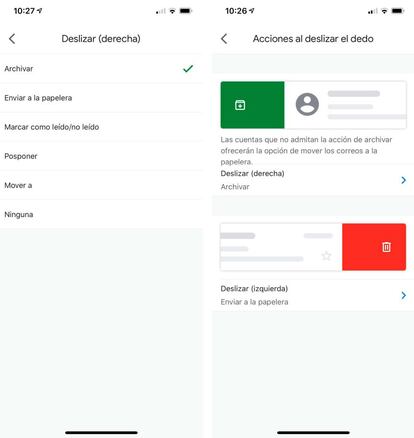
Se abrirá una pantalla con todas las opciones disponibles. Tenemos las ya comentadas de eliminar y archivar, pero también marcar como leído/no leído, posponer, mover o ninguna. En esta última Gmail no hará nada de nada, lo que no sabemos muy bien qué utilidad puede tener (es evidente que, como su nombre indica, ninguna).
A partir de ese momento Gmail ya nos dejará gestionar el mail rápidamente, deslizando a la izquierda para borrar rápidamente todos los mensajes que tengamos en la aplicación, y permitiéndonos archivar aquellos que consideremos oportuno haciendo swipe a la derecha. Así, podremos organizar la bandeja de entrada (o cualquier otra carpeta) rápidamente y sin perder tiempo.